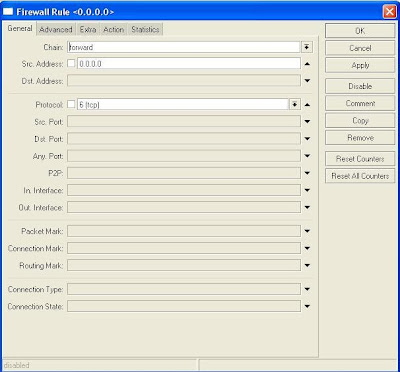CDMA mempunyai konsep akses jamak yang berbeda dibandingkan dengan FDMA dan TDMA. Hal ini karena CDMA meggunakan kode digital yang unik untuk membedakan setiap pengguna. CDMA merupakan teknologi akses jamak berbasis spraed spectrum, dimana sinyal informasi disebar pada pita frekuensi yng lebih besar daripada lebar pita sinyal aslinya (informasi). Dengan penyebaran ini maka rapat daya spektral sinyal informasi yang telah terkode kan makin kebal terhadap interferensi.
CDMA 2000 1x
CDMA memilki dua fasa yaitu CDMA 2000 1x dan CDMA 2000 3x. Flexi didukung oleh CDMA 2000 1x yang merupakan transisi dari CDMA One. CDMA One menggunakan standar IS-95A/B dari voice ke layanan paket data kecepatan tinggi pada jaringan dan alokasi frekuensi yang telah ada. CDMA 2000 1x termasuk generasi 2.5 G yang standarisasiya berdasarkan spesifikasi IS 2000. CDMA 2000 mampu mengakomodasi layanan data kecepatan tinggi bisa mencapai 153,6 Kbps dan bandwith dengan lebar frekuensi 1,25 MHz. Pada sisi arsitektur jaringan terdapat pengembangan Base Station Controller (BSC) dengan kemampuan IP routing dan pengenalan Packet Data Serving Node (PDSN).
Karakteristik CDMA
Ada beberapa teknik modulasi yang dapat digunakan untuk menghasilkan spektrum sinyal tersebar antara lain Direct Sequence Spread Spectrum (DS-SS) dimana sinyal pembawa informasi dikalikan secara langsung dengan sinyal penyebar yang berkecepatan tinggi, Frequency Hopping Spred Spectrum (FH-SS) dimana frekuensi pembawa sinyal informasi berubah-ubah sesuai dengan deretan kode yang diberikan dan akan konstan selama periode tertentu yang disebut T (periode chip).
- Power Control
Power control berfungsi untuk mengurangi near/far effect pada arah reverse, dimana daya terima pada user akan berbeda sesuai dengan jarak ke BTS. Sehingga rata-rata daya terima akan konstan pada setiap user akibat dari perbedaan jarak dengan BTS. Pada arah forward , kontrol daya bertujuan untuk meminimalisasi interferensi ke sel lain dan untuk mengimbangi interferensi dari sel lain. Masalah Near/ Far berkaitan dengan gangguan yang kuat pada penerima yang berakibat pada melemahnya sinyal. Ini dapat muncul pada komunikasi seluler yaitu jika suatu unit penerima (mobile station) dekat dengan base station. Hal ini akan melemahkan sinyal dari unit yang jauh dari base station. Pada masalah Near/Far, ada beberapa hal yang terjadi, antara lain:
• Unit yang jauh letakya dari base station akan memilki perbandingan sinyal terhadap interferensi yang lebih rendah dibandingkan unit yang letaknya dekat.
• Untuk unit jauh, performansinya akan menurun.
• Kapasitas sistem akan berkurang.
Masalah tersebut dapat diatasi dengan control daya. Pada system seluler CDMA, ini dilakukan dengan cara mengontrol daya yang dipancarkan pada unit mobile station ke base station secara adaptif. Jika setiap daya pancar dari tiap unit mobile station terkontrol, maka pada base station sinyl-sinyal yang diterima akan memiliki daya yang sama, sehingga dengan rasio signal-to-interference tertentu kapasitas system akan bernilai maksimum.
b. Handoff
Handoff adalah suatu peristiwa perpindahan kanal dari MS tanpa terjadinya pemutusan hubungan dan tanpa campur tangan pemakai. Handoff terjadi karena pergerakan MS dari cakupan sel lama masuk ke ckupan se yang baru. Macam- macam tipe handoff, yaitu:
1. Intersektor atau Softer Handoff Handoff yang terjadi ketika MS (mobile station) berkomunikasi pada dua sector dalam satu sel.
2. Intercell atau Soft Handoff Terjadi ketika MS (mobile station) berkomunikasi pada dua atau tiga sektor dari sel yang berbeda. BS (Base Station) yang memiliki kontrol langsung pada MS tersebut dinamakan BS primer dan yang tidak memiliki kontrol langung disebut BS sekunder.
3. Soft-Softer Handoff Terjadi ketika suatu MS berkomunikasi pada dua sektor dari suatu sel dan satu sektor dari sel lainnya. Pada keadaan ini akan terjadi soft handoff antar sel dan softer handoff dalam satu sel.
4. Hard Handoff Tipe ini menggunakan metode break before make yang berarti harus terjadi pemutusan hubungan degan kanal trafik lama sebelum terjadi hubungan baru. Hard handoff dilakukan untuk menangani transisi antar CDMAone dan CDMA2000 ketika menggunakan carrier yang berbeda.
Struktur dari sinyal CDMA sangat mendukung soft handoff karena pada uplink, dua atau lebih base station bisa menerima sinyal yang sama, sedangkan pada jalur downlink, mobile station bisa secara koheren mengkombinaskan sinyal dari base station yang berbeda.
Arsitektur CDMA 2000 1x
Arsitektur CDMA 2000-1x seperti terlihat pada gambar.1 yang terdiri dari :

Bagian- bagian dari konfigurasi jaringna CDMA 2000 1x dapat dikelompokkan menjadi beberapa bagian sebagai berikut:
1. Subscriber Devices (SD/ Moble Station
Merupakan alat yang digunakan oleh pengguna untuk menggunakan jaringan CDMA tersebut. Alat yang dapat digunakan yaitu:
• Fixed Terminal. Contohnya seperti telepon rumah.
• Portable handled. Contohnya seperti handphone.
2. Radio Access Network (RAN)
Radio Access Network terdiri dari 2 bagian yaitu:
• Base Transceiver Station (BTS) BTS bertanggung jawab untuk mengalokasikan daya yang digunakan pelanggan serta berfungsi sebagai antar muka atau interface yang menghubungkan jaringan CDMA 2000 1x dengan perangkat pelanggan. BTS terdiri dari perangkat radio yang digunakan untuk mengirimkan dan menerima sinyal CDMA.
• Base Station Controller (BSC) BSC bertanggung jawab untuk mengontrol semua BTS yang berada di dalam daerah cakupannya dan mengatur rute paket data dari BTS ke PDSN atau sebaliknya, serta trafik suara berbasis TDM dari BTS ke MSC atau sebaliknya.
3. Circuit Core Network ( CCN)
Berfungsi menyediakan layanan menggunakan circuit switch untuk PSTN (Public Switching Telephone Network). CCN merupakan interface antara PSTN dengan system wireless. Pada bagian CCN terdapat beberapa komponen antra lain:
• Mobile Switching Center (MSC) MSC diletakkan dipusat jaringan mobile communication dan juga bekerja dengan jaringan lai seperti PSTN, PLMN, dll.
• Home Location Register (HLR) HLR merupakan tempat yang berisi informasi pelanggan yang digabungkan dengan pengantar layanan paket data. Layanan informasi dari HLR diambil dalam Visitor Location Register (VLR) pada jaringan switch selama proses registrasi berhasil.
• Visitor Location Register (VLR) VLR secara temporari menyimpan dan mengontrol semua informasi dari mobile station, yang berada pada area kontrol. Ketika pelanggan melakukan panggilan, maka VLR mengirimkan semua informasi yang berhubungan dari MSC.
4. Packet Core Network (PCN)
Pada PCN terdapat beberapa komponen antara lain: • Firewall: Berfungsi untuk mengamnakan jaringan terhadap akses dari luar. • Packet Data Serving Network (PDSN) PDSN adalah komponen baru yang terdapat dalam sistem seluler berbasis CDMA 2000 1x yang bertujuan untuk mendukug layanan paket data.
Beberapa fungsi PDSN antara lain:
a. Membentuk, memelihara, dan memutuskan sesi point-to-point protocol (PPP) dengan pelanggan.
b. Membentuk, memelihara, dan memutuskan hubungan dengan radio network melalui antar muka radio-packet.
c. Mengumpulkan data autentifikasi, autorisasi, dan akunting yang diperlukan oleh AAA (Autentication, Autorization and Accounting).
d. Autentication, Autorization and Accounting (AAA) AAA menyediakan fungsi untuk autentikasi bekaitan dengan PPP dan hubungan mobile IP, Melakukan autorisasi yaitu layanan profil dan kunci keamanan distribusi dan manajemen, dan akunting untuk jaringan paket data dengan menggunkan protokol Remote Access Dial In User Service (RADIUS). AAA server juga digunakan oleh PDSN untuk berhubungan dengan jaringan suara dari HLR dan VLR.
e. Router Router berfungsi untuk merutekan paket data dari dan ke berbagai elemen jaringan yang terdapat pada jaringan CDMA 2000 1x, serta bertanggung jawab untuk mengirimkan dan menerima paket data dari jaringan internal ke jaringan eksternal atau sebaliknya.
Sumber:http://www.ittelkom.ac.id/library/index.php?view=article&catid=17%3Asistem-komunikasi-bergerak&id=36%3Acdma&option=com_content&Itemid=15